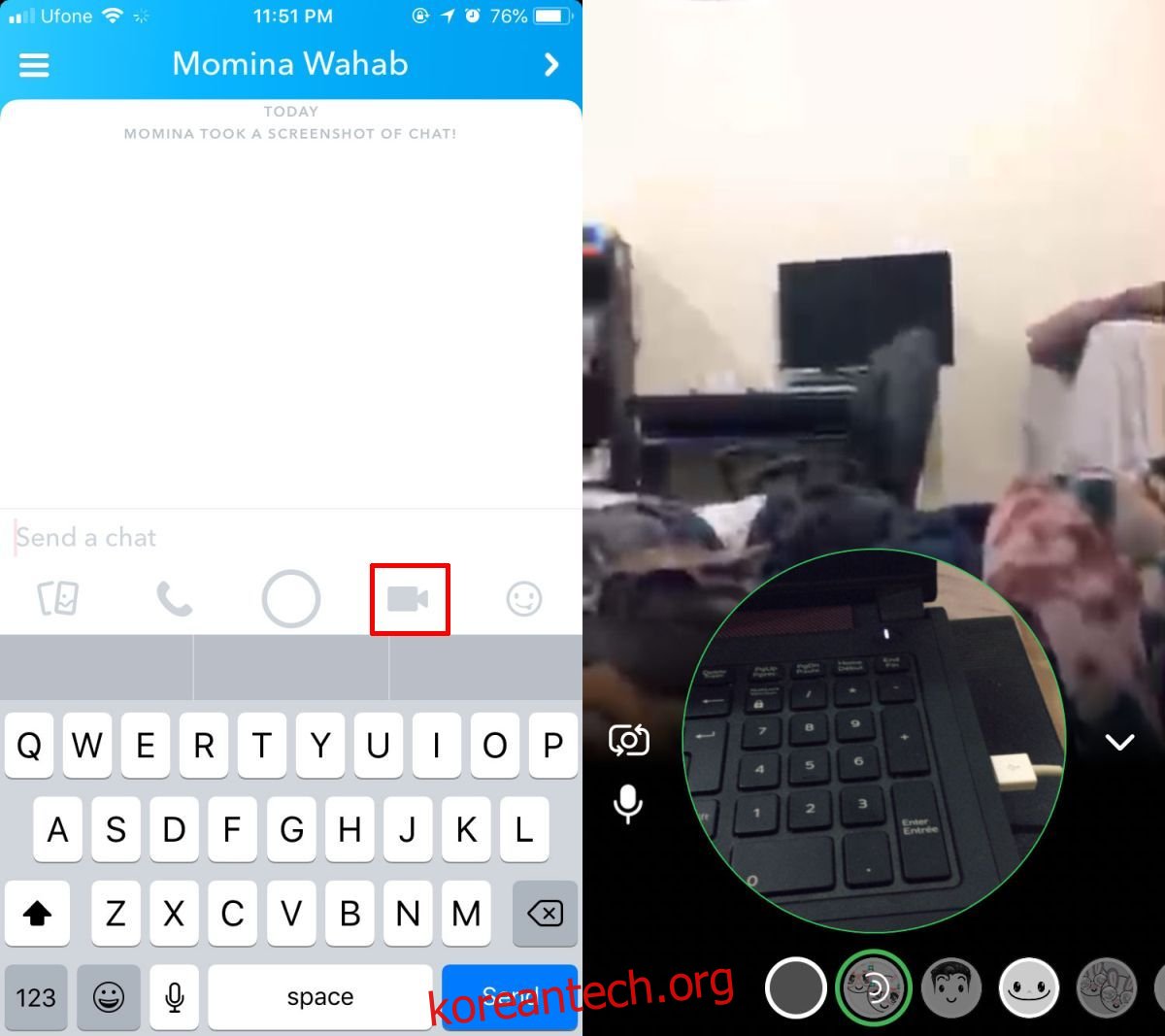Snapchat에는 영상 및 음성 통화 기능이 있습니다. 소셜 앱의 하이라이트는 아니며 Facebook이나 Instagram이 복사할 만큼 인기가 없습니다. 그렇긴 하지만 Snapchat은 은행에 투자할 가치가 있다고 생각하는 것 같습니다. 최근 앱 업데이트에서 Snapchat에서 화상 채팅을 그룹화할 수 있는 새로운 기능이 추가되었습니다.
Snapchat 그룹은 한동안 인기가 있었지만 대부분 스냅을 공유하기 위한 것이지 그 외에는 아무 것도 없었습니다. 이 새로운 기능을 사용하면 한 그룹 화상 채팅에서 최대 16명이 참여할 수 있습니다. 채팅 내에서 렌즈를 사용할 수 있습니다. 작동 방식은 다음과 같습니다.
그룹 영상 채팅
Snapchat에서 영상 채팅을 그룹화하려면 먼저 그룹에 가입해야 합니다. 다른 모든 것은 단일 회원 채팅과 거의 동일합니다.
Snapchat 앱을 열고 화면 왼쪽 하단의 채팅 아이콘을 탭합니다. 그러면 채팅 스레드로 이동합니다. 그룹 스레드인 스레드를 찾아 셔터 버튼 옆에 있는 카메라 버튼을 누릅니다. 귀하의 통화는 그룹 채팅 스레드에 나타납니다.
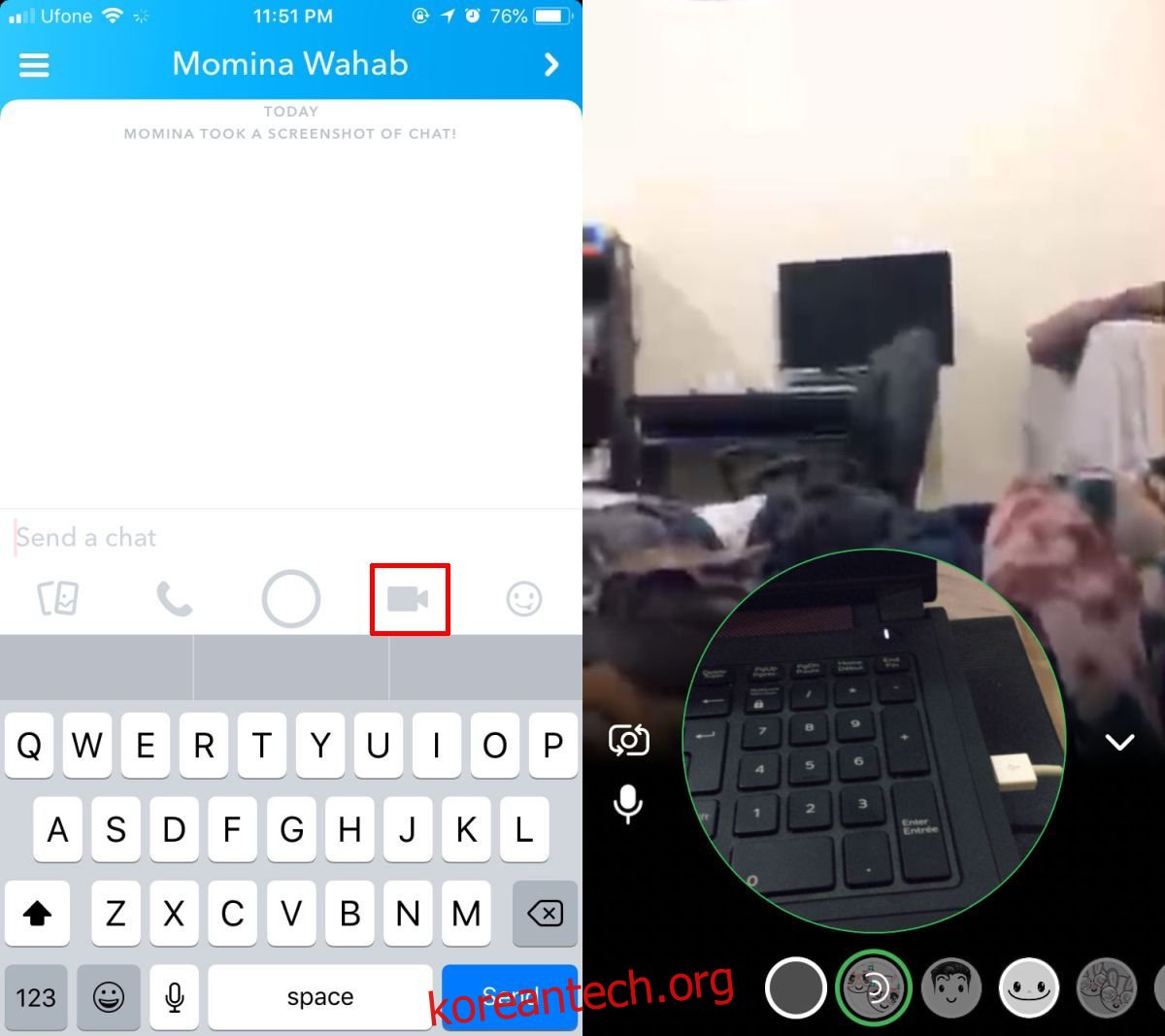
채팅 스레드는 화상 채팅에 참여하는 모든 사람을 수용할 수 있도록 나뉩니다. 화상 통화에 실제로 15명이 있으면 붐비지 않는다고 하면 거짓말입니다.
카메라 뷰 파인더의 아무 곳이나 탭하여 렌즈를 로드합니다. 렌즈를 스와이프하여 셔터 내부에 사용하려는 렌즈를 배치합니다. 언제든지 채팅 그룹에서 나갈 수 있으며 비디오가 일시 중지됩니다. 영상 채팅을 종료하려면 영상 통화를 시작할 때 누른 것과 동일한 카메라 버튼을 누릅니다.
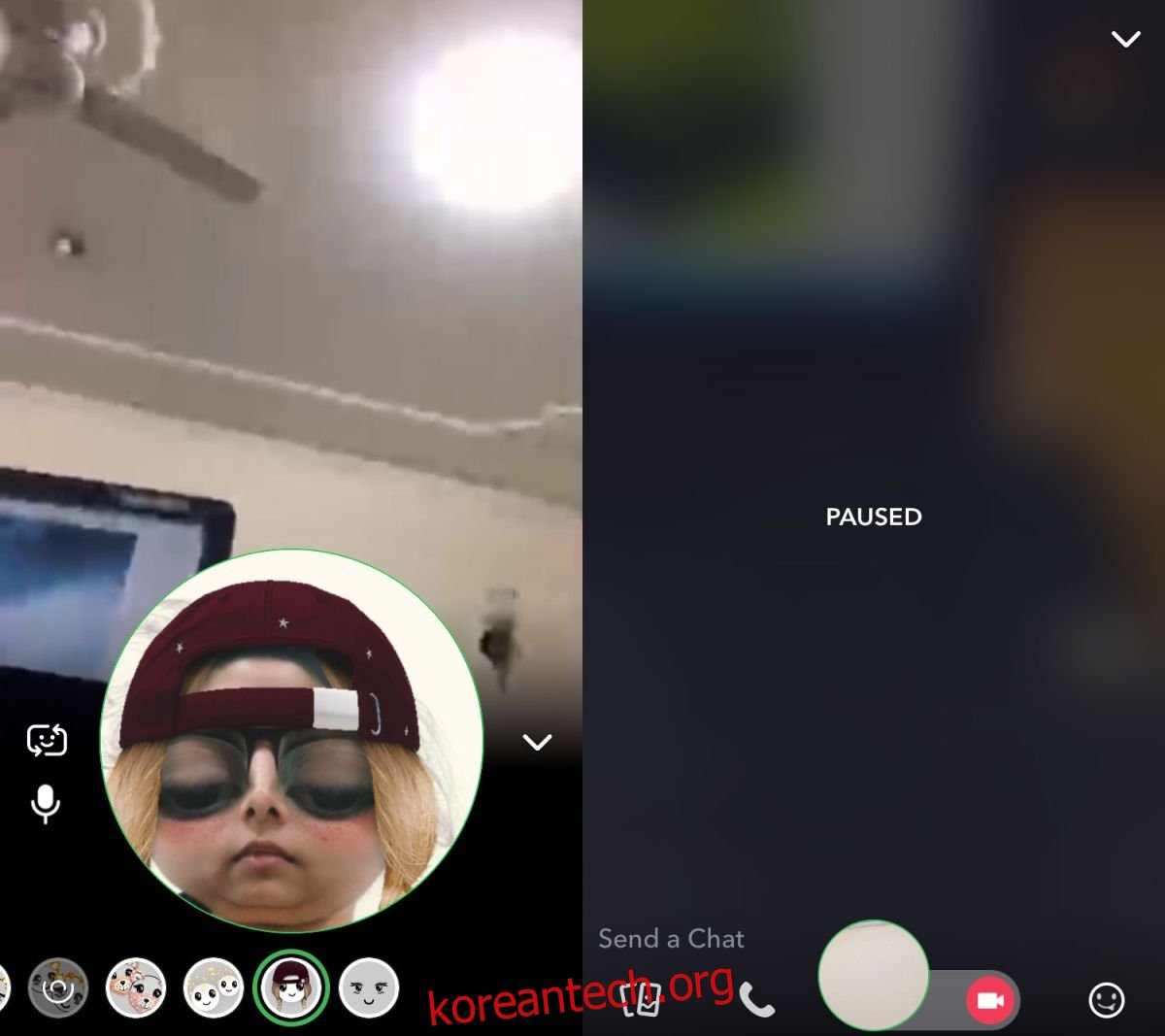
특히 구형 전화기를 소유하고 있는 경우 이것이 장치 배터리에 어떤 영향을 미칠지 궁금해야 합니다. 기기가 오래되었고 iOS 기기라면 이미 경험이 덜했을 것입니다. Snapchat은 구형 휴대폰에서 로드되는 속도가 느리고 이 앱을 사용하는 동안 휴대폰이 상당히 뜨거워지는 경향이 있습니다. Snapchat에서 15명의 다른 사람들과 화상 통화를 한다고 상상해 보세요.
Snapchat이 비디오 스트림을 처리하는 방법은 명확하지 않습니다. 우리는 누군가의 데이터 계획이 충분히 큰지 또는 네트워크가 한 번에 15개의 화상 통화를 지원할 만큼 충분히 빠른지 의심합니다. 앱은 분명히 이 기능을 작동시키기 위해 어떤 형태의 최적화를 사용했을 것이지만 그것이 얼마나 잘 작동하는지는 두고 봐야 합니다. 같은 그룹에 Snapchat을 통해 영상 통화를 하고 싶은 친구가 15명 있는 사람은 누구입니까?